Internet jest cyfrowym odzwierciedleniem prawdziwego życia. Oprócz różnorodności pozytywów, ma negatywny, z którym spotkanie jest niepożądane dla niepewnej świadomości dzieci. Aby chronić nasze dzieci przed odrażającym wpływem sieci, wykorzystamy różne narzędzia programowe, z których jedną jest aplikacja "Family Link" od Google. Możliwości tej aplikacji pozwalają ustawić dozwoloną miarę dla dziecka w sieci, a tym samym uniknąć wpływu niechcianych usług i programów na niego. Zobaczmy, w jaki sposób g.co/parentaccess Family Link wykorzystuje kod dostępu kontroli rodzicielskiej oraz jak zainstalować lub odinstalować określoną aplikację
Treść artykułu:
- Что такое Family Link? 1 Co to jest Family Link?
- Как установить Family Link 2 Jak zainstalować Family Link
- Как удалить приложение по родительскому контролю 3 Jak usunąć aplikację przez kontrolę rodzicielską
- Заключение 4 Wniosek
Co to jest Family Link?
"Family Link" od Google to aplikacja mobilna od Google, która umożliwia sprawowanie kontroli rodzicielskiej nad telefonem dziecka. Jego możliwości obejmują następujące narzędzia:
- Ustawianie czasu uśpienia takiego telefonu, gdy dostęp do jego funkcji (oprócz połączeń) jest zabroniony;
- Dziecko z gadżetem zdalnego blokowania;
- Ustawianie czasu korzystania z telefonu przez cały dzień;
- Zatwierdzanie lub blokowanie pobierania aplikacji z Google Play (na przykład student nie będzie mógł pobrać "GTA: Vice City", który ma 18-punktową klasyfikację PEGI);
- Monitorowanie czasu, jaki dziecko spędza na konkretnej aplikacji;
- Wyświetl lokalizację telefonu dziecka i inne funkcje.
Program pojawił się stosunkowo niedawno i spowodował dość niejednoznaczne recenzje użytkowników. Niektórzy ludzie wywyższają funkcje produktu, inni wyśmiewają go za zwiększoną złożoność ustawień. De gustibus not est dispandandum.
Jak zainstalować Family Link
Aby zainstalować aplikację Family Link, g.co/parentaccess będzie wymagać wersji aplikacji dla rodziców ( Android , iOS ) oraz wersji dla dzieci ( Android ). Wersja nadrzędna jest zainstalowana na telefonie rodzica, dziecko jest zainstalowane na telefonie dziecka. Ponadto, jak wspomniano, potrzebujesz osobnych kont rodzicielskich i podrzędnych Google. W przypadku konta podrzędnego musisz go utworzyć od podstaw (to konto zostanie połączone z Family Link).
Aby skoniugować urządzenia, wykonaj następujące czynności:
W gadżecie nadrzędnym:
- Uruchom macierzystą wersję aplikacji na smartfonie rodzica;
- Na pytanie o telefon użytkownika wybierz "Parent" - "Next";
- Na ekranie oferty, aby zostać administratorem grupy, wybierz "Start";

Zostań administratorem grupy - Następnie program zapyta, czy Twoje dziecko ma konto Google. Kliknij "Tak";
- Specjalny kod dla telefonu dziecka zostanie wyświetlony na ekranie.
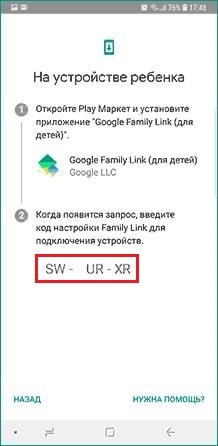
Kod nadrzędny
W gadżecie dla dzieci:
- Weź telefon dziecka i uruchom na nim preinstalowaną dziecięcą wersję "Family Link";
- Napis na temat wyboru urządzenia do kontroli. Kliknij "To urządzenie";
- Wprowadź kod, który jest nieco wyższy w telefonie nadrzędnym;
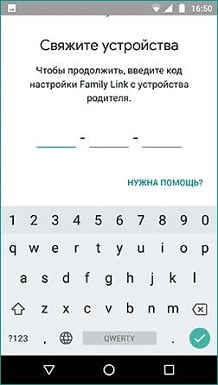
Wprowadź kod z telefonu nadrzędnego - Następnie wpisz hasło do konta Google swojego dziecka, a następnie kliknij "Dalej" i "Dołącz";
W gadżecie nadrzędnym:
- Telefon rodzica poprosi o skonfigurowanie dostępu dla rodziców dla określonego konta. Stuknij w "Tak";
W gadżecie dla dzieci:
- Teraz znów bierzemy gadżet dla dzieci, na którym zostaną wyprowadzone warunki kontroli rodzicielskiej. Kliknij "Zezwól" poniżej;
- Aktywuj u dołu "Menedżera profili" nazwanego "Family Link Manager";
- Następnie wprowadź nazwę urządzenia podrzędnego i wybierz aplikacje, które mogą pracować;
- Kliknij "Dalej".
W gadżecie nadrzędnym:
- Przejdź do ekranu "Ustawienia filtrów i ustawień", wybierz "Konfiguruj kontrolę rodzicielską" - "Dalej".
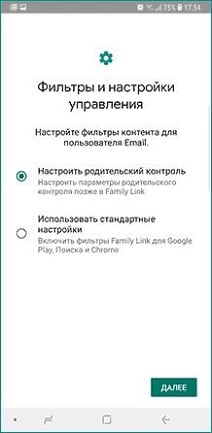
Dostosuj kontrolę rodzicielską - Wprowadź niezbędne ustawienia, które zezwalają lub blokują jedną lub inną funkcję na gadżecie dziecka.
Następnie konfiguracja aplikacji do kontroli rodzicielskiej Family Link zostanie zakończona i będziesz mógł korzystać z jej funkcji.
Jak usunąć aplikację przez kontrolę rodzicielską
Procedura usuwania Family Link polega na wykonaniu serii operacji opisanych poniżej. Wszelkie odstępstwa od podanych przepisów mogą spowodować zablokowanie telefonu dziecka i przekształcenie go w "cegłę". Zaleca się, aby nie angażować się w amatorów, ale postępować zgodnie z określonym algorytmem.
Wykonaj następujące czynności:
W gadżecie dla dzieci:
- Uruchom "Family Link" na telefonie dziecięcym, aw menu programu kliknij "Usuń konto";
- Na następnym ekranie ponownie wybierz "Usuń konto";
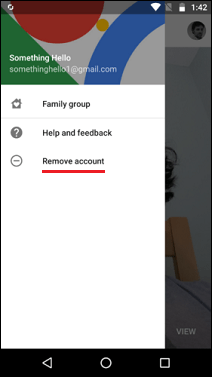
Wybierz "Usuń konto" - Następnie wybierz konto nadrzędne, które usunie tę aplikację z gadżetu dziecka;
- Wprowadź hasło do konta nadrzędnego, następnie dotknij poniższego znacznika wyboru i przeczytaj wiadomość z potwierdzeniem;
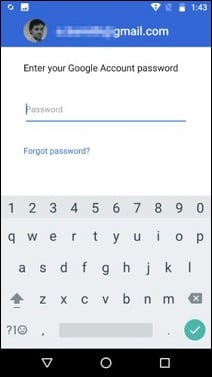
Wprowadź hasło do konta nadrzędnego
W gadżecie nadrzędnym:
- Uruchom "Family Link" w telefonie i wybierz konto potomne, z którego chcesz usunąć "Family link";
- Stuknij w górnej części przycisku trzema kropkami i kliknij "Informacje o koncie";
- Na samym dole strony, która się otworzy, wybierz "Usuń konto";
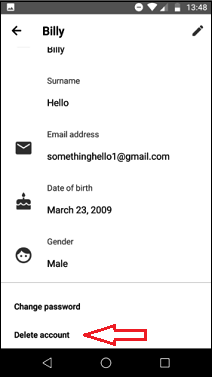
Wybierz "Usuń konto" - Przeczytaj odpowiednie informacje, umieść trzy pola wyboru i ponownie kliknij "Usuń konto".
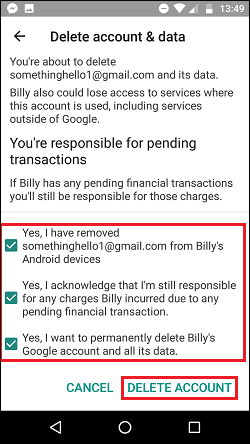
Stuknij ponownie w "Usuń konto"
W gadżecie dla dzieci:
- Przejdź do ustawień gadżetu, wybierz "Aplikacje";
- Na liście aplikacji znajdź "Family Link" i usuń go w standardowy sposób. Proces usuwania zostanie zakończony.
Jest także interesujący: G.co/recover - odzyskiwanie hasła w gadżecie.
Wniosek
W naszym materiale omawialiśmy, w jaki sposób kontrola rodzicielska Family Link działa na zasadzie kontroli rodzicielskiej g.co/parentaccess i jaki kod dostępu jest potrzebny, aby włączyć i wyłączyć go poprawnie na urządzeniach. Należy pamiętać, że próba mechanicznego usunięcia aplikacji z urządzenia dziecka spowoduje zablokowanie tego urządzenia. Dlatego cała procedura powinna być wykonana jak opisano powyżej, a nie krok bez odstępstwa od proponowanego przez nas algorytmu.
